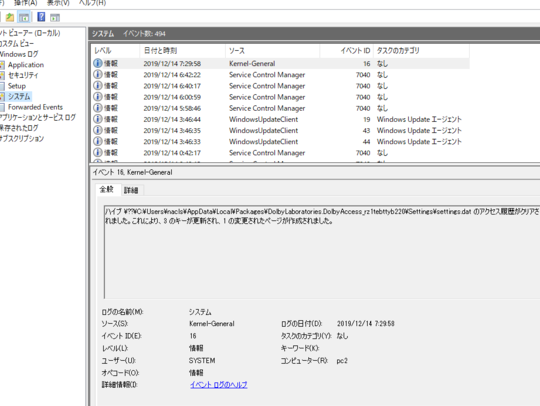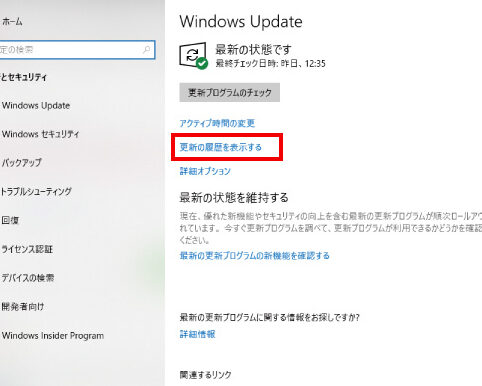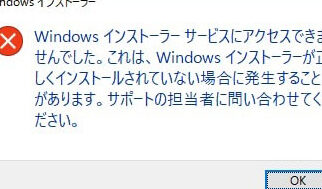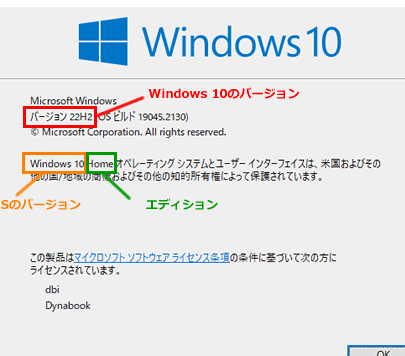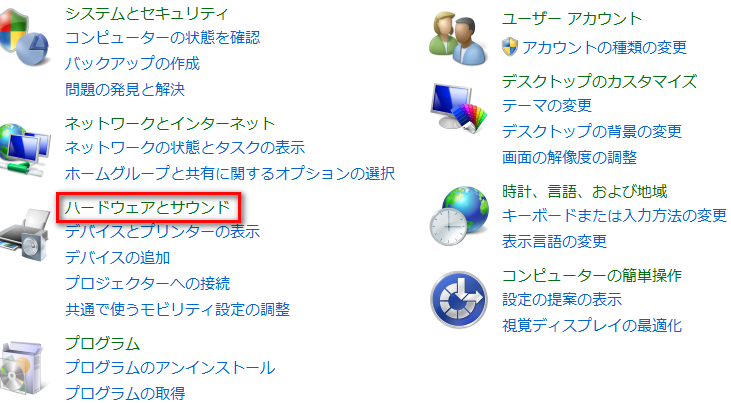Windows の「ようこそ」画面が長い!表示時間を短縮する方法!
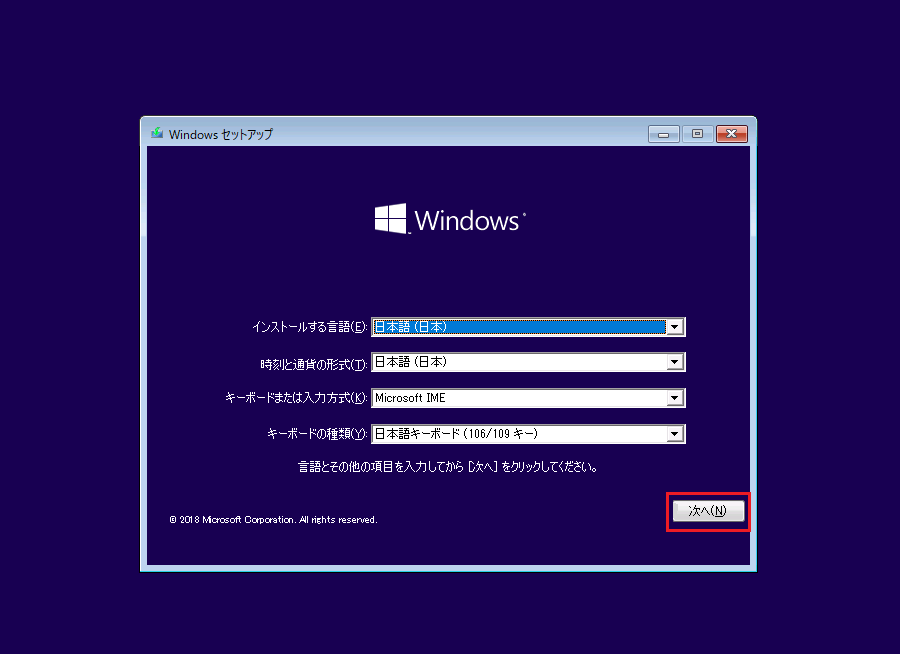
Windows の「ようこそ」画面が長く、起動に時間がかかることに悩んでいませんか?この画面の表示時間を短縮することで、パソコンをより快適に、そして迅速に起動することができます。この記事では、Windows の「ようこそ」画面を短縮する様々な方法をご紹介します。初心者の方でも簡単にできる設定から、上級者向けのテクニックまで、あなたのニーズに合わせた方法を解説します。
Windows の「ようこそ」画面が長い!表示時間を短縮する方法!
Windows の「ようこそ」画面を短縮する方法
1. スタートアップ項目の確認と無効化
Windows の起動時に自動的に起動するプログラム(スタートアップ項目)が多いと、「ようこそ」画面の表示時間が長くなる場合があります。不要なスタートアップ項目を無効化することで、起動時間を短縮できます。
スタートアップ項目の確認と無効化手順
1. タスクバーの検索ボックスに「タスクマネージャー」と入力して、タスクマネージャーを開きます。
2. 「スタートアップ」タブをクリックします。
3. スタートアップ項目の一覧が表示されます。不要な項目を選択し、「無効にする」をクリックします。
| 項目名 | ステータス | 影響 | 操作 |
|---|---|---|---|
| 例:Adobe Acrobat Reader | 有効 | 起動時に自動的に起動 | 無効にする |
2. 不要なサービスの停止
Windows のサービスの中には、起動時に自動的に起動するものが多く、起動時間に影響を与える場合があります。不要なサービスを停止することで、「ようこそ」画面の表示時間を短縮できます。
サービスの停止手順
1. タスクバーの検索ボックスに「services.msc」と入力して、サービスを開きます。
2. サービスの一覧が表示されます。不要なサービスを右クリックし、「プロパティ」を選択します。
3. 「スタートアップの種類」を「無効」に変更し、「適用」をクリックします。
| サービス名 | 説明 | スタートアップの種類 | 操作 |
|---|---|---|---|
| 例:Windows Search | ファイルやフォルダの検索機能 | 自動 | 無効にする |
3. ハードディスクの空き容量を増やす
ハードディスクの空き容量が不足していると、Windows の動作が遅くなり、「ようこそ」画面の表示時間も長くなる可能性があります。不要なファイルやプログラムを削除して、空き容量を増やすようにしましょう。
ハードディスクの空き容量を増やす方法
不要なファイルを削除する
プログラムをアンインストールする
データを外部ストレージに移動する
4. ハードウェアのアップグレード
古いハードウェアを使用していると、Windows の動作が遅くなり、「ようこそ」画面の表示時間も長くなることがあります。メモリやSSDなどのハードウェアをアップグレードすることで、起動時間を短縮できます。
ハードウェアのアップグレード方法
メモリを増設する
HDDからSSDに交換する
5. Windows の更新
Windows を最新の状態に保つことは、パフォーマンス向上に役立ちます。最新のアップデートには、バグ修正やパフォーマンス改善が含まれているため、「ようこそ」画面の表示時間を短縮できる可能性があります。
Windows の更新方法
1. タスクバーの検索ボックスに「更新」と入力して、「Windows Update」を開きます。
2. 「更新の確認」をクリックします。
3. 利用可能な更新があれば、インストールします。
Windowsの起動時間を短縮するにはどうしたらいいですか?
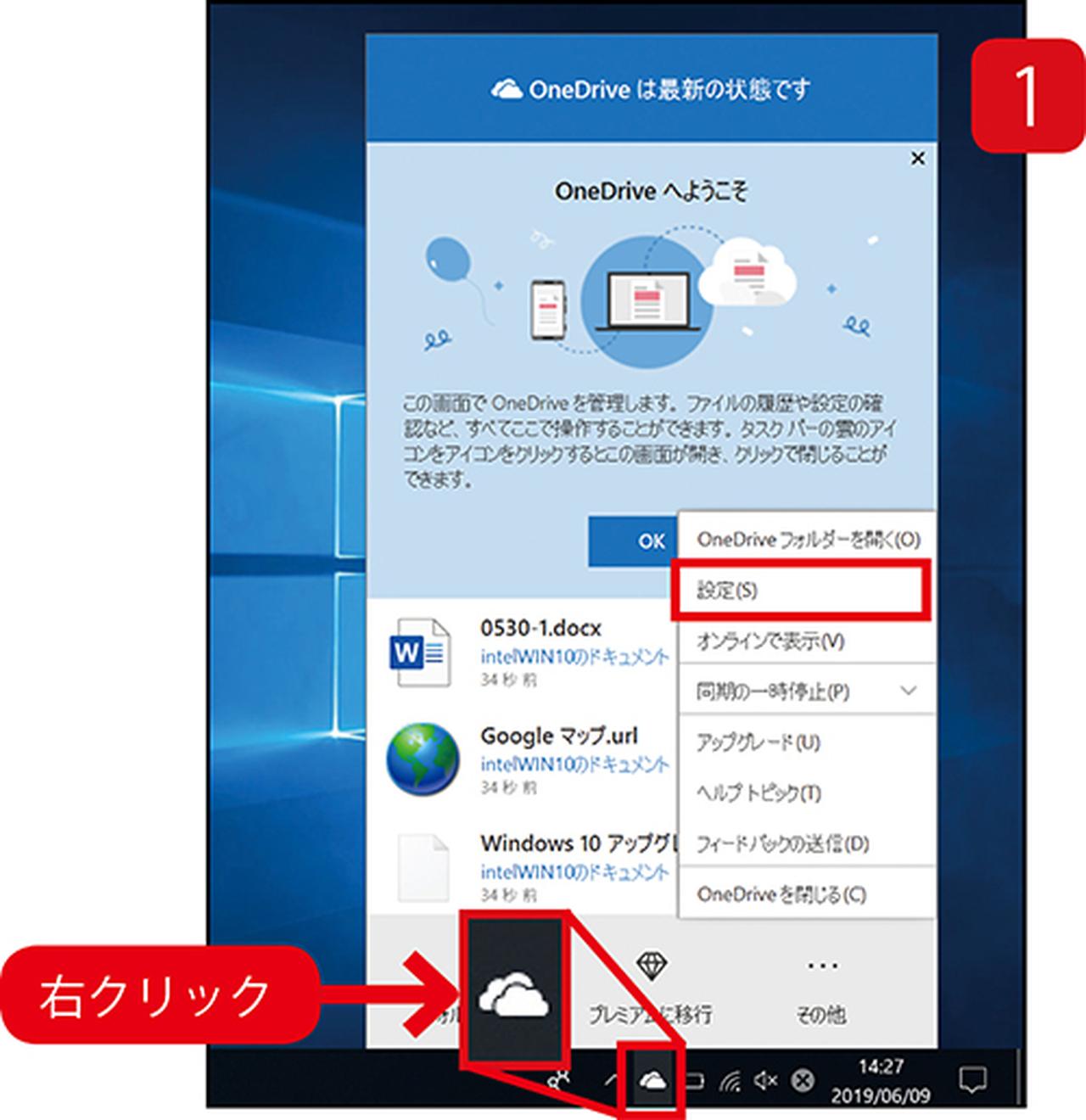
Windowsの起動時間を短縮するには、いくつかの方法があります。 ここでは、最も効果的な方法をいくつかご紹介します。
不要なスタートアッププログラムを無効にする
Windowsが起動する際に自動的に起動するプログラムは、起動時間を遅くする可能性があります。 不要なプログラムを無効にすることで、起動時間を短縮できます。
Windows のエディションを確認する方法!- タスクマネージャーを開きます。
- 「スタートアップ」タブをクリックします。
- 起動時に不要なプログラムを選択し、「無効にする」をクリックします。
ハードディスクの断片化を解消する
ハードディスクの断片化は、ファイルがディスク全体に散らばってしまい、アクセス時間が長くなる原因となります。 定期的にディスクの断片化を解消することで、起動時間を短縮できます。
- Windowsの検索バーに「ディスクの断片化と最適化」と入力して、プログラムを開きます。
- 最適化するドライブを選択し、「最適化」をクリックします。
不要なファイルを削除する
不要なファイルは、ハードディスクの容量を圧迫し、起動時間を遅くする可能性があります。 不要なファイルを削除することで、起動時間を短縮できます。
- Windowsの検索バーに「ディスククリーンアップ」と入力して、プログラムを開きます。
- 不要なファイルを削除する項目を選択し、「OK」をクリックします。
Windowsのアップデートを最新の状態に保つ
Windowsのアップデートには、パフォーマンスを向上させるための更新が含まれている場合があります。 最新のアップデートを適用することで、起動時間を短縮できます。
- Windowsの検索バーに「Windows Update」と入力して、プログラムを開きます。
- 最新のアップデートをインストールします。
SSDへのアップグレード
ハードディスクドライブ(HDD)よりもSSD(ソリッドステートドライブ)の方が、アクセス速度がはるかに高速です。 SSDにアップグレードすることで、起動時間を大幅に短縮できます。
Windows のエラー報告を無効にする方法!- SSDを購入します。
- SSDをコンピュータに接続します。
- WindowsをSSDにクローンします。
Windows10のようこそ画面を省略するには?
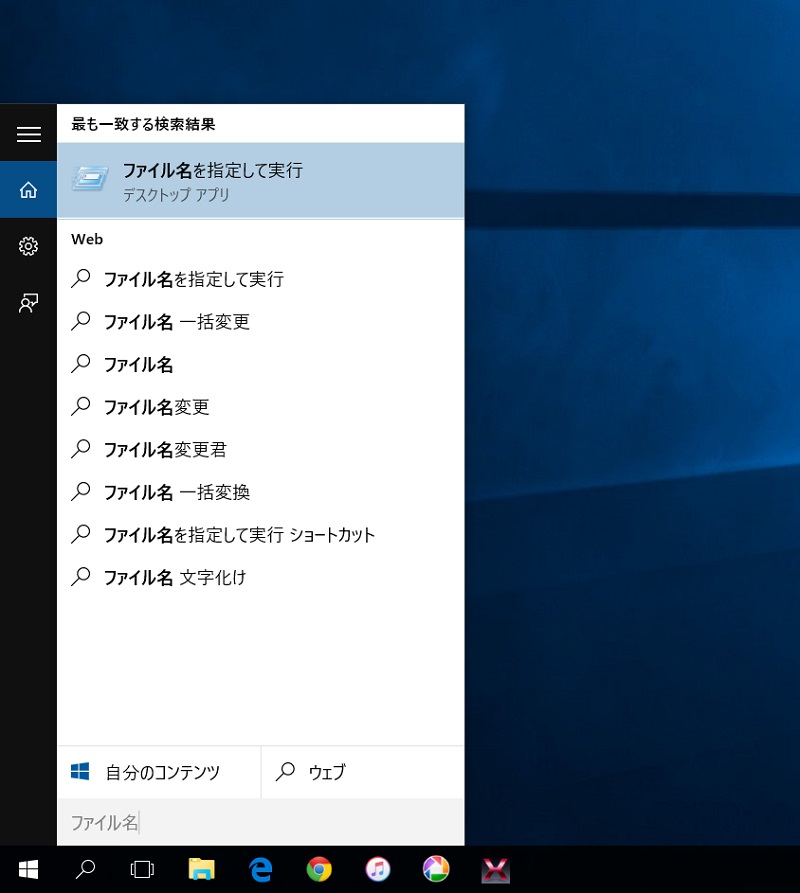
Windows 10 のようこそ画面を省略する方法
Windows 10 のようこそ画面は、新しいユーザーアカウントを作成したり、既存のアカウントにサインインしたりするときに表示される画面です。この画面は、ユーザーが Windows 10 の基本的な機能や設定について学ぶのに役立ちますが、多くのユーザーにとっては不要なものです。ようこそ画面を省略するには、以下の方法を試してみてください。
レジストリを変更する
レジストリを変更することで、ようこそ画面を省略することができます。ただし、レジストリを変更すると、Windows が不安定になる可能性があるため、注意が必要です。
- Windows キー + R キーを押して、[ファイル名を指定して実行] ダイアログを開きます。
- 「regedit」と入力して [OK] をクリックします。
- レジストリエディタで、次のキーに移動します。
HKEY_LOCAL_MACHINESOFTWAREMicrosoftWindowsCurrentVersionAuthenticationLogonUIPowerShell - 右側のペインで、「ShowWelcomeScreen」という名前の DWORD 値を作成します。
- 「ShowWelcomeScreen」をダブルクリックして、値データを 「0」 に設定します。
- レジストリエディタを閉じて、コンピューターを再起動します。
グループポリシーを変更する
グループポリシーは、Windows のさまざまな設定を管理するためのツールです。グループポリシーを変更することで、ようこそ画面を省略することができます。
- Windows キー + R キーを押して、[ファイル名を指定して実行] ダイアログを開きます。
- 「gpedit.msc」と入力して [OK] をクリックします。
- ローカルグループポリシーエディタで、次のパスに移動します。
コンピューターの構成 > 管理用テンプレート > システム - 右側のペインで、「ようこそ画面を表示しない」という名前のポリシーを探します。
- ポリシーをダブルクリックして、「有効」 に設定します。
- ローカルグループポリシーエディタを閉じて、コンピューターを再起動します。
自動ログイン設定
Windows 10 では、自動ログインを設定することができます。自動ログインを設定すると、ようこそ画面が表示されずに、自動的にサインインできます。
- Windows キー + R キーを押して、[ファイル名を指定して実行] ダイアログを開きます。
- 「netplwiz」と入力して [OK] をクリックします。
- 「ユーザーのアカウントの管理」ダイアログで、「ユーザーはこのコンピューターにサインインする際にパスワードを入力する必要があります」のチェックボックスをオフにします。
- サインインするユーザー名とパスワードを入力して、[OK] をクリックします。
- コンピューターを再起動します。
コマンドプロンプトを使用する
コマンドプロンプトを使用して、ようこそ画面を省略することができます。
- Windows キー + X キーを押して、[管理者として実行] メニューを開きます。
- 「コマンドプロンプト(管理者)」をクリックします。
- コマンドプロンプトで、次のコマンドを入力して Enter キーを押します。
reg add "HKLMSOFTWAREMicrosoftWindowsCurrentVersionAuthenticationLogonUIPowerShell" /v ShowWelcomeScreen /t REG_DWORD /d 0 /f - コンピューターを再起動します。
サードパーティのツールを使用する
サードパーティのツールを使用することで、ようこそ画面を省略することができます。これらのツールは、レジストリを変更したり、グループポリシーを変更したりするよりも簡単で安全な方法を提供します。
- 信頼できるソースからサードパーティのツールをダウンロードしてインストールします。
- ツールを実行して、ようこそ画面を省略するためのオプションを探します。
- ツールの指示に従って、ようこそ画面を省略します。
PCの画面表示時間をどのように変更しますか?
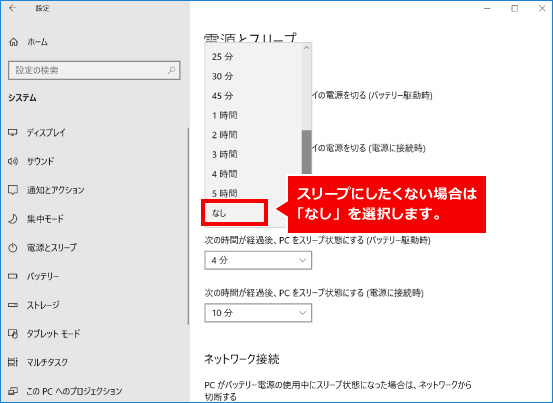
PCの画面表示時間を変更する方法
PCの画面表示時間は、オペレーティングシステムの設定で変更できます。WindowsとmacOSでは、それぞれ以下の手順で変更できます。
Windowsの場合
Windowsでは、以下の手順で画面表示時間を変更できます。
- スタートメニューを開き、「設定」をクリックします。
- 「システム」をクリックし、「ディスプレイ」を選択します。
- 「詳細なディスプレイ設定」をクリックします。
- 「ディスプレイのサイズと方向」で「スケールとレイアウト」をクリックします。
- 「テキスト、アプリ、その他の項目のサイズを変更する」スライダーを使用して、画面表示時間を変更します。
- 変更を保存するには、「適用」をクリックします。
macOSの場合
macOSでは、以下の手順で画面表示時間を変更できます。
- アップルメニューをクリックし、「システム環境設定」を選択します。
- 「ディスプレイ」をクリックします。
- 「解像度」メニューから、希望の画面表示時間を選択します。
- 変更を保存するには、「適用」をクリックします。
ディスプレイの解像度について
画面表示時間は、ディスプレイの解像度によって決まります。解像度が高いほど、画面表示時間は大きくなります。しかし、解像度が高いと、画面がぼやけて見えることがあります。そのため、自分のディスプレイの解像度に合わせて、適切な画面表示時間を選択する必要があります。
画面表示時間の変更による影響
画面表示時間を変更すると、以下のような影響があります。
- テキストやアイコンのサイズが変わる
- 画面の表示範囲が変わる
- 画像や動画のサイズが変わる
画面表示時間の変更の注意点
画面表示時間を変更する際には、以下の点に注意する必要があります。
- 変更前に、必ず現在の設定を覚えておく
- 変更後、画面表示が正常に表示されることを確認する
- 変更が気に入らない場合は、元の設定に戻す
Windows10のロック画面の時間はどうやって変更する?
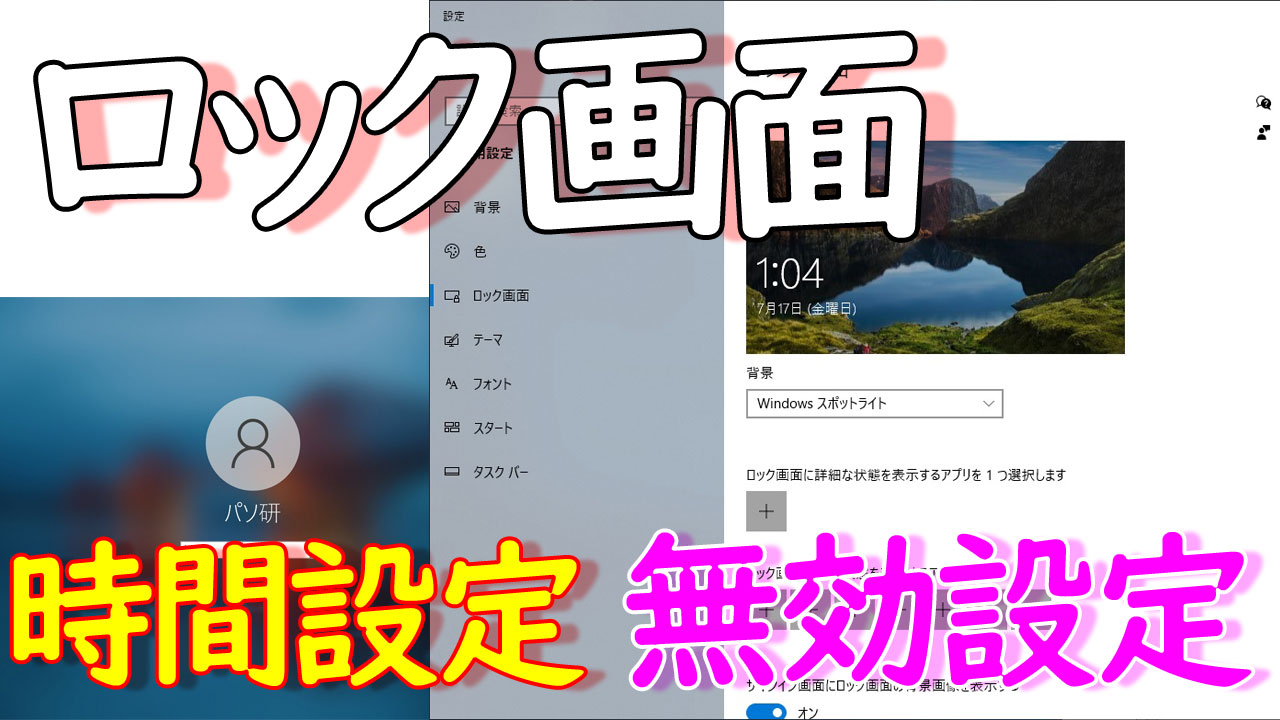
Windows 10 のロック画面の時間の変更方法
Windows 10 のロック画面の時間は、次の手順で変更できます。
1. 「設定」アプリを開きます。 キーボードの Windows キーを押して、検索バーに「設定」と入力して Enter キーを押します。
2. 「パーソナライズ」を選択します。 設定アプリの左側のメニューから、「パーソナライズ」を選択します。
3. 「ロック画面」を選択します。 パーソナライズ設定の画面で、「ロック画面」を選択します。
4. 「スライドショー」を選択します。 ロック画面で使用する画像ソースを選択します。
5. 「写真」を選択して、自分の画像フォルダを選択します。 または、「Windows スポットライト」を選択して、Microsoft が提供する画像を使用することもできます。
6. 「時刻表示」または「その他の詳細」をオンにします。 ロック画面に時刻を表示したり、詳細な情報を表示したりできます。
ロック画面の画像の変更
ロック画面の画像は、自分の写真、Windows スポットライト、またはその他の画像ソースから選択できます。
自分の画像フォルダから画像を選択する場合: 「スライドショー」で「写真」を選択し、画像フォルダを選択します。
Windows スポットライトから画像を選択する場合: 「スライドショー」で「Windows スポットライト」を選択します。
その他の画像ソースから画像を選択する場合: 「スライドショー」で「ブラウズ」を選択し、画像ファイルを検索して選択します。
ロック画面の背景画像
ロック画面の背景画像を変更するには、次の手順に従います。
1. 「設定」アプリを開きます。 キーボードの Windows キーを押して、検索バーに「設定」と入力して Enter キーを押します。
2. 「パーソナライズ」を選択します。 設定アプリの左側のメニューから、「パーソナライズ」を選択します。
3. 「ロック画面」を選択します。 パーソナライズ設定の画面で、「ロック画面」を選択します。
4. 「背景」を選択し、画像ソースを選択します。 「写真」や「Windows スポットライト」などのソースを選択できます。
ロック画面に時刻を表示する方法
ロック画面に時刻を表示するには、次の手順に従います。
1. 「設定」アプリを開きます。 キーボードの Windows キーを押して、検索バーに「設定」と入力して Enter キーを押します。
2. 「パーソナライズ」を選択します。 設定アプリの左側のメニューから、「パーソナライズ」を選択します。
3. 「ロック画面」を選択します。 パーソナライズ設定の画面で、「ロック画面」を選択します。
4. 「時刻表示」をオンにします。 ロック画面に時刻が表示されます。
ロック画面の詳細情報を表示する方法
ロック画面に詳細情報を表示するには、次の手順に従います。
1. 「設定」アプリを開きます。 キーボードの Windows キーを押して、検索バーに「設定」と入力して Enter キーを押します。
2. 「パーソナライズ」を選択します。 設定アプリの左側のメニューから、「パーソナライズ」を選択します。
3. 「ロック画面」を選択します。 パーソナライズ設定の画面で、「ロック画面」を選択します。
4. 「その他の詳細」をオンにします。 ロック画面に詳細な情報が表示されます。
よくある質問
Windows の「ようこそ」画面が長くてイライラするんだけど、どうすれば短縮できるの?
Windows の「ようこそ」画面は、ログイン時に表示される画面で、ユーザーアカウントを選択したり、パスワードを入力したりするのに使われます。この画面が表示される時間は、コンピューターの性能や設定によって異なりますが、時間がかかってイライラする人もいるでしょう。
「ようこそ」画面の表示時間を短縮する方法として、以下の方法を試してみてください。
- スタートアップ項目を減らす
- 不要なサービスを停止する
- 高速起動を有効にする
- ハードディスクの空き容量を増やす
- Windows Updateを最新の状態に保つ
これらの方法を試しても改善が見られない場合は、Windows の再インストールを検討する必要があるかもしれません。
「ようこそ」画面で表示されるアカウントを減らしたいんだけど、どうすればいいの?
「ようこそ」画面に表示されるアカウントを減らすには、ユーザーアカウントの管理を行う必要があります。具体的には、以下の手順でアカウントを削除または非表示にすることができます。
- 「スタート」メニューを開き、「設定」をクリックします。
- 「アカウント」をクリックします。
- 「家族と他のユーザー」をクリックします。
- 削除または非表示にしたいアカウントを選択し、「アカウントのオプション」をクリックします。
- アカウントを削除する場合は「アカウントを削除する」をクリックします。
- アカウントを非表示にする場合は「このアカウントを非表示にする」をクリックします。
アカウントを削除すると、アカウントに関連付けられているすべてのデータが失われるので注意してください。
「ようこそ」画面でパスワードの入力を省略したいんだけど、どうすればいいの?
「ようこそ」画面でパスワードの入力を省略したい場合は、自動サインインを設定する必要があります。自動サインインを設定すると、パスワードを入力せずにWindows にログインすることができます。ただし、自動サインインを設定すると、セキュリティが低下するため、注意が必要です。
自動サインインを設定するには、以下の手順で操作してください。
- 「スタート」メニューを開き、「設定」をクリックします。
- 「アカウント」をクリックします。
- 「サインインオプション」をクリックします。
- 「このデバイスに自動的にサインインする」をオンにします。
自動サインインを設定すると、誰でもコンピューターにアクセスできるようになるため、セキュリティには十分注意してください。
「ようこそ」画面に表示される画像を変更したいんだけど、どうすればいいの?
「ようこそ」画面に表示される画像を変更したい場合は、Windows のカスタマイズ機能を利用する必要があります。具体的には、以下の手順で画像を変更することができます。
- 「スタート」メニューを開き、「設定」をクリックします。
- 「個人用設定」をクリックします。
- 「テーマ」をクリックします。
- 「背景」をクリックします。
- 「画像」を選択し、変更したい画像を選択します。
「ようこそ」画面に表示される画像は、Windows のテーマに合わせた画像になります。テーマを変更すると、「ようこそ」画面の画像も変更されます。